Como impedir que o Mac mostre o ambiente de trabalho quando clica no papel de parede
Conclusões principais
A funcionalidade do macOS Sonoma conhecida como “Janelas que desaparecem” faz com que todas as janelas abertas desapareçam ao clicar no fundo do ambiente de trabalho. No entanto, este comportamento pode ser desativado se se tornar incómodo.
Para desativar esta funcionalidade, navegue até ao menu “Definições do sistema”, localize a subsecção “Ambiente de trabalho e Dock” e modifique a opção “Clique no papel de parede para revelar o ambiente de trabalho” para o estado desativado.
De facto, uma das vantagens oferecidas pela Apple é a possibilidade de personalizar o ambiente de trabalho do utilizador de acordo com as suas preferências individuais e processos de trabalho. Consequentemente, os utilizadores têm a flexibilidade de ativar ou desativar esta funcionalidade específica de acordo com as suas necessidades.
No caso de existirem várias janelas abertas num computador Mac que utilize o macOS, é possível clicar no fundo do ambiente de trabalho como forma de restaurar a visibilidade do espaço de trabalho subjacente. Embora esta seja uma técnica eficiente para a execução de tarefas simultâneas, alguns utilizadores podem sentir-se frustrados ao interagir involuntariamente com o papel de parede.
Para evitar que todas as janelas e aplicações abertas desapareçam ao clicar no fundo do ambiente de trabalho, siga estes passos para configurar o sistema em conformidade.
Porque é que o Mac mostra o ambiente de trabalho quando se clica no papel de parede?
Esta funcionalidade não está presente em todas as iterações do macOS, uma vez que a Apple a incorporou na versão macOS Sonoma, que a ativa automaticamente após a instalação. Consequentemente, se alguém atualizar inadvertidamente para o macOS Sonoma, deparar-se-á rapidamente com uma escassez de janelas de aplicações visíveis no ambiente de trabalho.
De facto, ao reativar o ambiente de trabalho, todas as janelas de aplicações deslocadas voltam à sua disposição inicial. Além disso, os que não gostarem desta transformação podem optar por desativar esta funcionalidade através de uma opção disponível fornecida pela Apple.
Como desativar o clique no papel de parede para revelar o ambiente de trabalho no macOS
A possibilidade de clicar num papel de parede para apresentar o ambiente de trabalho subjacente é considerada uma forma de personalização no sistema operativo macOS. No entanto, para aqueles que consideram esta funcionalidade perturbadora para o seu processo de trabalho, existem procedimentos simples para desativar esta opção e restaurar a predefinição.
Clique no logótipo da Apple localizado na barra de menus para obter mais instruções.
⭐Escolha Definições do sistema no menu pendente.
Seleccione uma opção de ambiente de trabalho e de estação de ancoragem a partir das opções disponíveis no lado esquerdo do ecrã.
Ao navegar nesta página Web, prossiga até encontrar a secção relativa ao Ambiente de Trabalho e ao Gestor de Palcos.
⭐ Defina a definição Clicar no papel de parede para revelar o ambiente de trabalho para Apenas no Gestor de palcos utilizando o menu pendente. 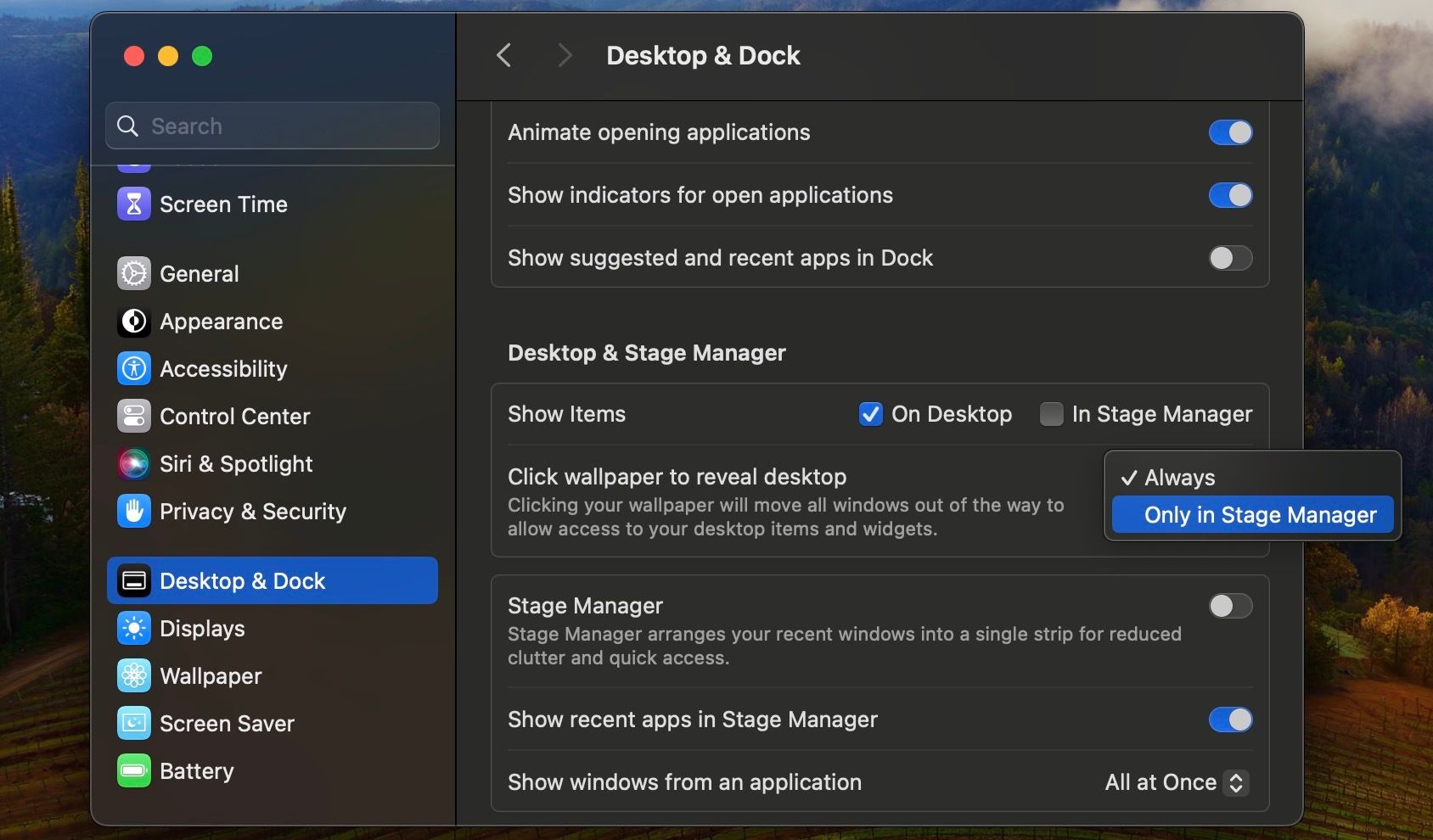
Ao clicar no papel de parede no macOS, o sistema irá abster-se de eliminar todas as janelas visíveis no ambiente de trabalho que foram abertas anteriormente.
Aceda à área de trabalho do seu Mac da forma que preferir
Felizmente, a Apple deu aos utilizadores a possibilidade de escolherem a implementação desta atualização, permitindo-lhes desativar a alteração se esta afetar negativamente a sua produtividade. No entanto, se reconsiderarem a sua decisão, podem facilmente reativar a funcionalidade através das Definições do Sistema, seguindo o processo anteriormente descrito.